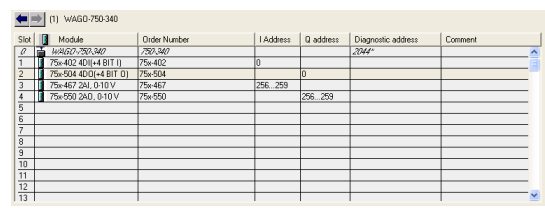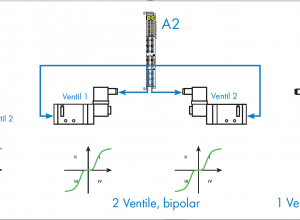Yazımızın bu bölümünde GSD dosyasını kurma, WAGO 750-340’ı konfigüre etme, WAGO 750-340’a isim atama, S7 PLC’nin HW konfigürasyonunu yükleme işlemlerini gerçekleştireceğiz.
[box style=”info”] Birinci Bölüm İçin Tıklayınız. [/box]
GSD Dosyasını Kurma
GSD (Generic Station Description) dosyası cihaz üreticisi tarafından sağlanan, Profinet cihazı tanımlayacak içerikleri tanımlayan bir içeriktir. GSD dosyası sayesinde kolay bir şekilde konfigüre etme imkanımız doğacaktır. Şuanki mevcut versiyonda GSD dosyasının adı “gsdml-v2.0- wago-series750(753)-20060703.xml” olarak adlandırılmıştır. Bu dosyayı websitemizden indirebilir ya da teknik birimimizden isteyebilirsiniz.
Şimdi STEP 7 HW’de içinde GSD dosyasını kuralım. “Options” bölümünden Install GSD File kısmına geliyoruz ve tıklıyoruz.
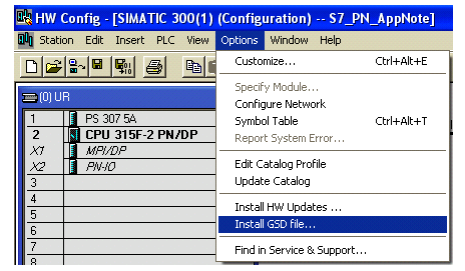
Aşağıdaki gibi bir pencere açılacaktır. “Burada browser” kısmına tıklayıp, GSD dosyamızı seçiyoruz ve “Install” düğmesine tıklıyoruz.
Başarılı bir şekilde GSD dosyası kurulduktan sonra artık STEP 7 HW içinde artık cihazımızı konfigüre edebiliriz.
WAGO 750-340’ı Step 7 HW İçinde Konfigüre Etme
Bu bölümde WAGO 750-340 PROFINET Coupler Step 7 HW-Konfigürasyonuna ekleyeceğiz. Ardındansa IO modüller eklenmeye başlanacaktır. Öncelikle Profinet network’a tıklıyoruz. Daha sonra açılan menüde sağ tık yapıp açılan pencereyi görüyoruz.
“Insert Object” tıklıyoruz. Yeni bir pencere açılacaktır. Bu pencerede “Additional Field Device” seçiyoruz. Listelenen seçeneklerden 750-340 V01.00.xx. seçiyoruz.
Yukarıdaki görsel de görüldüğü gibi WAGO 750-340 ağa eklendi.
WAGO node üzerinde sağ tık yapıyoruz. Açılan pencerede “Object Properties” kısmını seçiyoruz. Aşağıdaki görselde olduğu gibi bir pencere açılacaktır. Default olarak cihaz ismi ve cihaz numarası WAGO 750-340 olarak gelecektir. İstemeniz durumunda bu kısımları değiştirebilirsiniz. Devam etmek için “Ok” basınız.
Diğer adımsa Step 7 HW-Konfigürasyonunda IO modüllerini Profinet atamak olacak. Bütün modüller fiziksel sıralamaya uygun şekilde sırayla eklenecektir. WAGO node tıklayın. Ardından sağ tık yaparak “Insert Object” seçin.
Ardından sıralamayı seçin 750-340> Digital Input Module > 75x-402 4DI(+4 BIT 1)
Yine diğer istediğiniz modülleri fiziksel sıraya uygun olacak şekilde ekleyebilirsiniz. Eklemeler bittiğinde aşağıdaki görsele benzer bir ağ ortaya çıkacaktır. IO modüllerin adresleri otomatik olarak atanacak ve bu ağda gösterilecektir.
Üçüncü ve son bölümde ise test işlemleri, atama ve S7 PLC’ye donanım konfigürasyon işlemlerini gerçekleştireceğiz.